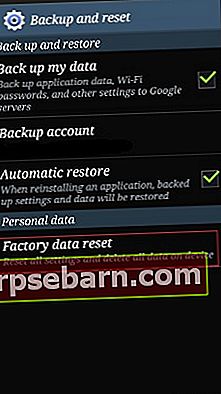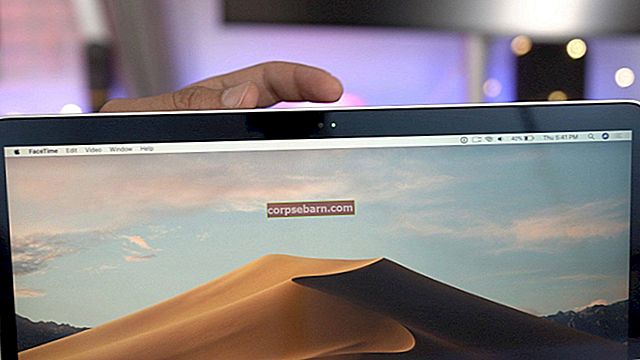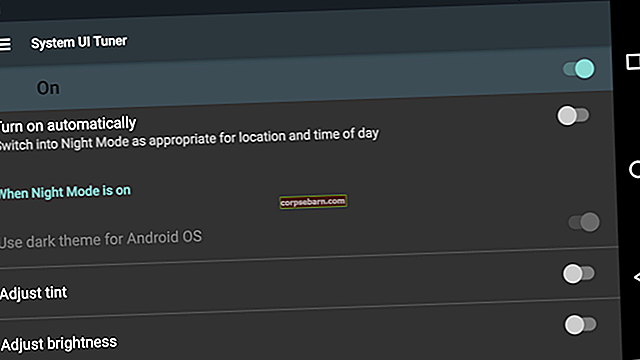Εάν το TouchWiz, η προσαρμοσμένη διεπαφή για τις συσκευές ναυαρχίδας της Samsung, διακόπτεται, ενδέχεται να λάβετε “ δυστυχώς το TouchWiz έχει σταματήσει "σφάλμα στο Samsung Galaxy S5. Το μήνυμα σφάλματος ενδέχεται να προκύψει λόγω ορισμένων εφαρμογών τρίτων ή εάν το ίδιο το υλικολογισμικό κρέμεται για οποιονδήποτε λόγο.
Δείτε επίσης- Πώς να επιδιορθώσετε ζητήματα κατάψυξης στο Samsung Galaxy S3
Πιθανές διορθώσεις για το σφάλμα "δυστυχώς το TouchWiz έχει σταματήσει" στο Samsung Galaxy
Μέθοδος 1

"Δυστυχώς το TouchWiz έχει σταματήσει" Σφάλμα στη Samsung
Για να διορθώσετε αυτό το πρόβλημα, το αρχικό πράγμα που πρέπει να κάνετε είναι η μαλακή επαναφορά και το επόμενο πράγμα είναι η εκκίνηση του Galaxy S5 σε ασφαλή λειτουργία. Εάν εμφανιστεί το σφάλμα "δυστυχώς το TouchWiz σταμάτησε" στο Samsung Galaxy S5 για πρώτη φορά, θα μπορούσε να είναι δυσλειτουργία στο σύστημα TouchWiz ή στο υλικολογισμικό. Μια απλή μαλακή επαναφορά μπορεί να διορθώσει αυτό το πρόβλημα. Να κάνω αυτό:
- Αφαιρέστε την μπαταρία από το Galaxy S5 όταν το τηλέφωνο είναι ενεργοποιημένο.
- Πατήστε το κουμπί λειτουργίας για τουλάχιστον 30 δευτερόλεπτα.
- Τοποθετήστε την μπαταρία στο τηλέφωνο και τοποθετήστε το πίσω κάλυμμα.
- Ενεργοποιήστε το τηλέφωνό σας.
Ο σκοπός της μαλακής επαναφοράς είναι να ανανεώσει τη μνήμη του τηλεφώνου σας αποστραγγίζοντας την αποθηκευμένη ηλεκτρική ενέργεια των πυκνωτών.
Δείτε επίσης: Πώς να διορθώσετε το πρόβλημα καθυστέρησης στο Galaxy S5
Εάν η μαλακή επαναφορά δεν επιλύσει το πρόβλημα, τότε θα πρέπει να εκκινήσετε το τηλέφωνό σας σε ασφαλή λειτουργία για να δείτε εάν μια εφαρμογή τρίτου μέρους προκαλεί αυτό το ζήτημα. Ωστόσο, το Galaxy S5 σε ασφαλή λειτουργία θα απενεργοποιήσει προσωρινά τις εφαρμογές τρίτων. Εάν δείτε ότι το σφάλμα "δυστυχώς το TouchWiz έχει σταματήσει" εξακολουθεί να υφίσταται σε ασφαλή λειτουργία, τότε το ζήτημα προκαλείται από τις βασικές υπηρεσίες ή μία από τις προεγκατεστημένες εφαρμογές.
Μέθοδος 2
Μπορείτε να αλλάξετε την κλίμακα Animation από την επιλογή προγραμματιστή και να δείτε εάν το πρόβλημα έχει επιλυθεί. Για να το κάνετε αυτό, μεταβείτε στις Ρυθμίσεις> Επιλογή προγραμματιστή> Κλίμακα κινούμενης οθόνης και, στη συνέχεια, επιλέξτε 5x έως 5x. Μπορείτε να επιλέξετε οποιαδήποτε κλίμακα της επιλογής σας. Μπορείτε επίσης να προσπαθήσετε να αλλάξετε την κλίμακα διάρκειας animator ή την κλίμακα κίνησης Transition.

oneplus.wonderhowto.com
Μέθοδος 3
Προσπαθήστε να απορρίψετε το μήνυμα σφάλματος και να ανοίξετε τις Ρυθμίσεις. Εάν μπορείτε να μεταβείτε στις Ρυθμίσεις, μεταβείτε στη Λειτουργία αρχικής οθόνης> επιλέξτε Εύκολη λειτουργία> Εφαρμογή. Θα ανανεώσει την οθόνη. Αλλά αν το πρόβλημα παραμένει, μεταβείτε στη Διαχείριση εφαρμογών> αγγίξτε TouchWiz που θα βρείτε στην καρτέλα Όλα. Διαγράψτε τα δεδομένα και την προσωρινή μνήμη για να τα επαναφέρετε στις προεπιλεγμένες ρυθμίσεις.
Ωστόσο, εάν το πρόβλημα εξακολουθεί να υφίσταται, τότε δεν υπάρχει τίποτα άλλο να κάνουμε εκτός από το σβήσιμο του διαμερίσματος της προσωρινής μνήμης και την επαναφορά των εργοστασιακών ρυθμίσεων.
Βήματα για να διαγράψετε το διαμέρισμα προσωρινής μνήμης:
- Απενεργοποιήστε το τηλέφωνό σας Samsung Galaxy.
- Τώρα πατήστε ταυτόχρονα το κουμπί λειτουργίας, το κουμπί Home και το κουμπί αύξησης έντασης και συνεχίστε να κρατάτε πατημένο.
- Αφήστε τα κουμπιά όταν το λογότυπο της Samsung με την ένδειξη "Recovery booting" εμφανίζεται στο επάνω μέρος της οθόνης.
- Βρίσκεστε τώρα στην οθόνη αποκατάστασης συστήματος Android.
- Επιλέξτε Wipe Cache Partition χρησιμοποιώντας το κουμπί Volume down και στη συνέχεια χρησιμοποιήστε το κουμπί Power για να επιβεβαιώσετε την ενέργειά σας.
- Θα εμφανιστεί μια ειδοποίηση γραμμένη με κίτρινο χρώμα που αναφέρει ότι η προσωρινή μνήμη του συστήματος έχει αφαιρεθεί.
- Τώρα επιλέξτε Επανεκκίνηση συστήματος τώρα χρησιμοποιώντας τα πλήκτρα έντασης και πατήστε το κουμπί λειτουργίας για επιβεβαίωση.
- Η συσκευή σας Galaxy θα επανεκκινήσει τώρα.
Βήματα για να πραγματοποιήσετε επαναφορά εργοστασιακών ρυθμίσεων:
Πριν πραγματοποιήσετε επαναφορά εργοστασιακών ρυθμίσεων, μην ξεχάσετε να δημιουργήσετε αντίγραφα ασφαλείας των σημαντικών δεδομένων σας, καθώς αυτή η διαδικασία διαγράφει όλα τα δεδομένα. Υπάρχουν διάφοροι τρόποι για να δημιουργήσετε ένα αντίγραφο ασφαλείας του τηλεφώνου σας. Ακολουθήστε τα παρακάτω βήματα για να δημιουργήσετε πρώτα ένα αντίγραφο ασφαλείας.
- Μία από τις καλύτερες επιλογές είναι να χρησιμοποιήσετε το ίδιο το λογισμικό Kies της Samsung που συνήθως χρησιμοποιούμε για την ενημέρωση του λογισμικού των συσκευών Galaxy μας.
- Ο δεύτερος τρόπος για να δημιουργήσετε ένα αντίγραφο ασφαλείας της συσκευής είναι με έναν λογαριασμό Google. Προχωρήστε στις Ρυθμίσεις> Γενικά> Δημιουργία αντιγράφων ασφαλείας και επαναφορά και θα παρέχει δύο επιλογές που ονομάζονται αντίγραφα ασφαλείας των δεδομένων μου και αυτόματες επαναφορές. Βεβαιωθείτε ότι αυτές οι επιλογές γίνονται επιλέγοντας το πλαίσιο ελέγχου δίπλα τους και θα δημιουργήσει αυτόματα αντίγραφα ασφαλείας λεπτομερειών όπως κωδικός πρόσβασης Wi-Fi, δεδομένα εφαρμογών, ρυθμίσεις Google και σελιδοδείκτες στον διακομιστή Google, ώστε να μπορούν να ανακτηθούν ξανά σε περίπτωση που συμβεί κάτι λάθος με το συσκευή.
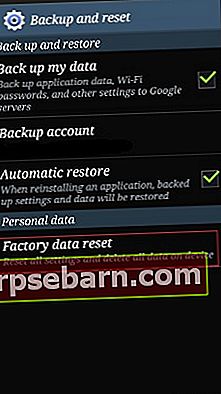
hintslibrary.blogspot.com
- Ένας άλλος χρήσιμος και ευκολότερος τρόπος δημιουργίας αντιγράφων ασφαλείας είναι η χρήση λογαριασμού Samsung. Για αυτό μεταβείτε στην εφαρμογή> ρυθμίσεις> Χρήστης και αντίγραφο ασφαλείας> Λογαριασμός και ελέγξτε αν είστε συνδεδεμένοι με τον λογαριασμό σας Samsung. Εάν η επιλογή είναι ενεργοποιημένη, θα συγχρονίσει τις επαφές, το ημερολόγιο και τις ρυθμίσεις διαδικτύου με τον λογαριασμό Samsung.
Μόλις τελειώσετε με την εργασία δημιουργίας αντιγράφων ασφαλείας, στη συνέχεια προχωρήστε στη διαδικασία επαναφοράς εργοστασιακών ρυθμίσεων, δείτε πώς μπορείτε να το εκτελέσετε στο Galaxy S5.
- Απενεργοποιήστε πρώτα τη συσκευή σας.
- Στη συνέχεια, κρατήστε πατημένα τα κουμπιά Home, Power και Volume Up για λίγα δευτερόλεπτα έως ότου εμφανιστεί στην οθόνη το λογότυπο Android.
- Αφήστε τα κουμπιά τότε. Χρησιμοποιήστε το κουμπί μείωσης έντασης για να επισημάνετε τυχόν επιλογές και το πλήκτρο λειτουργίας για επιβεβαίωση. Έτσι, επισημάνετε την επιλογή επαναφοράς εργοστασιακών ρυθμίσεων και επιβεβαιώστε τη χρησιμοποιώντας το κουμπί λειτουργίας.
- Στη συνέχεια, επιλέξτε "διαγραφή όλων των δεδομένων χρήστη" και επιβεβαιώστε τα.
- Περιμένετε λίγα δευτερόλεπτα για να δείτε την επιλογή «επανεκκίνηση συστήματος τώρα» και επιλέξτε το. Το τηλέφωνο θα επανεκκινηθεί τότε και πρέπει να το ρυθμίσετε ξανά από το μηδέν.